Maison >tutoriels informatiques >Dépannage >Résoudre les problèmes de port occupé
Résoudre les problèmes de port occupé
- WBOYWBOYWBOYWBOYWBOYWBOYWBOYWBOYWBOYWBOYWBOYWBOYWBavant
- 2024-01-14 23:00:272606parcourir
Certains amis ont découvert que lors de l'ouverture d'un certain port, le port était occupé. Alors, comment résoudre le problème de l'occupation du port ? Ci-dessous, je vais vous donner une introduction détaillée de la solution à l'occupation du port. venez jeter un oeil.
1. Appuyez sur la touche de raccourci "win+R", entrez "cmd" et appuyez sur Entrée pour ouvrir.
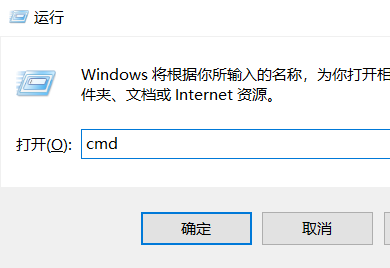
2. Après être entré dans la fenêtre d'invite de commande, entrez "netstat -ano" et appuyez sur Entrée pour exécuter. Vous pouvez voir l'état occupé de tous les ports. Ici, le numéro de port est 8888 à titre d'exemple.
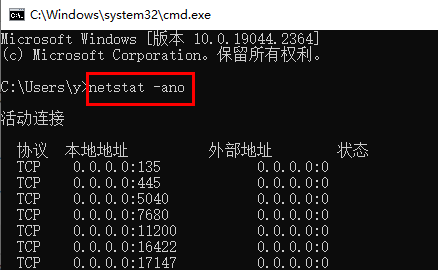
3. Recherchez la valeur PID correspondant au numéro de port 8888. Ici vous pouvez voir que la valeur PID correspondante est "287784".
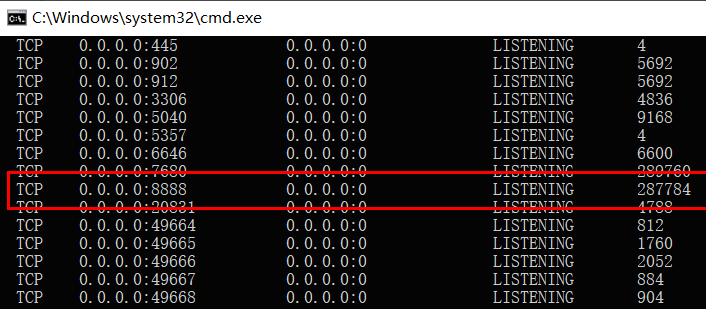
4. Cliquez avec le bouton droit sur la barre des tâches ci-dessous et sélectionnez "Gestionnaire des tâches" dans la liste d'options pour l'ouvrir.
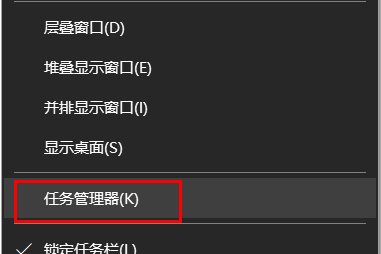
5. Dans la fenêtre qui s'ouvre, cliquez sur l'option "Détails" ci-dessus.
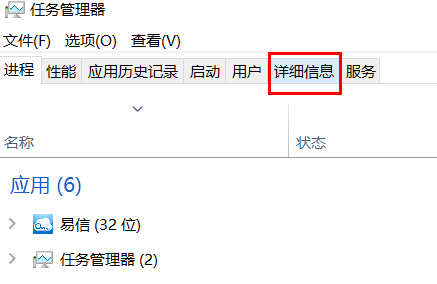
6. Cliquez sur "PID" pour organiser les ports dans l'ordre inverse ou positif. Si le numéro de port est petit, il est dans l'ordre positif, et si le numéro de port est grand, il est dans l'ordre inverse. .
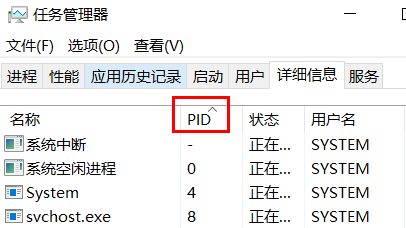
7. Recherchez ensuite l'application correspondant au port.
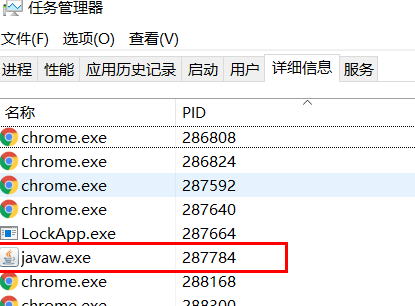
8. Faites un clic droit et sélectionnez "Fin de mission".
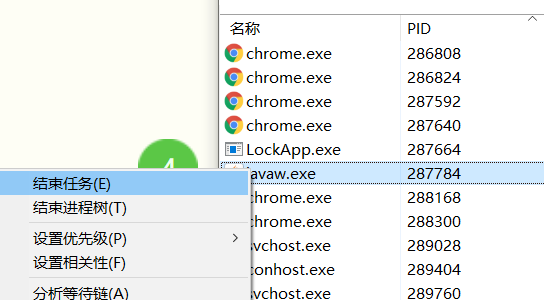
Ce qui précède est le contenu détaillé de. pour plus d'informations, suivez d'autres articles connexes sur le site Web de PHP en chinois!
Articles Liés
Voir plus- Solutions détaillées lorsque le port PHPstudy 80 est occupé
- Comment résoudre le problème d'occupation du port 8080 ?
- Comment résoudre le problème selon lequel le port est toujours occupé après la configuration de Springboot avec SSL ?
- Comment résoudre le problème d'occupation du port lors de l'ouverture de Nginx

